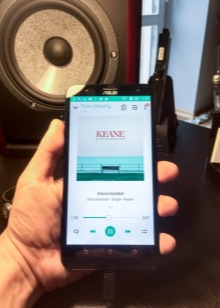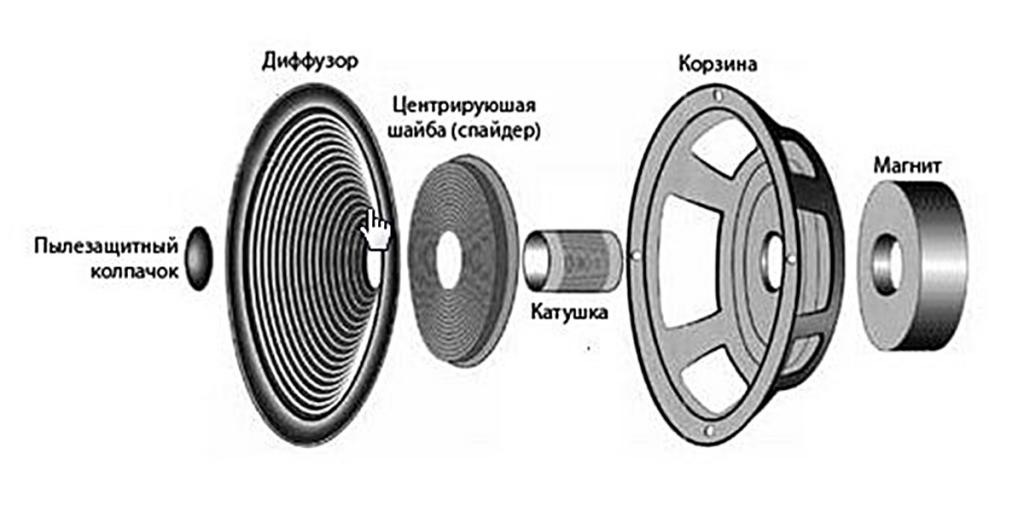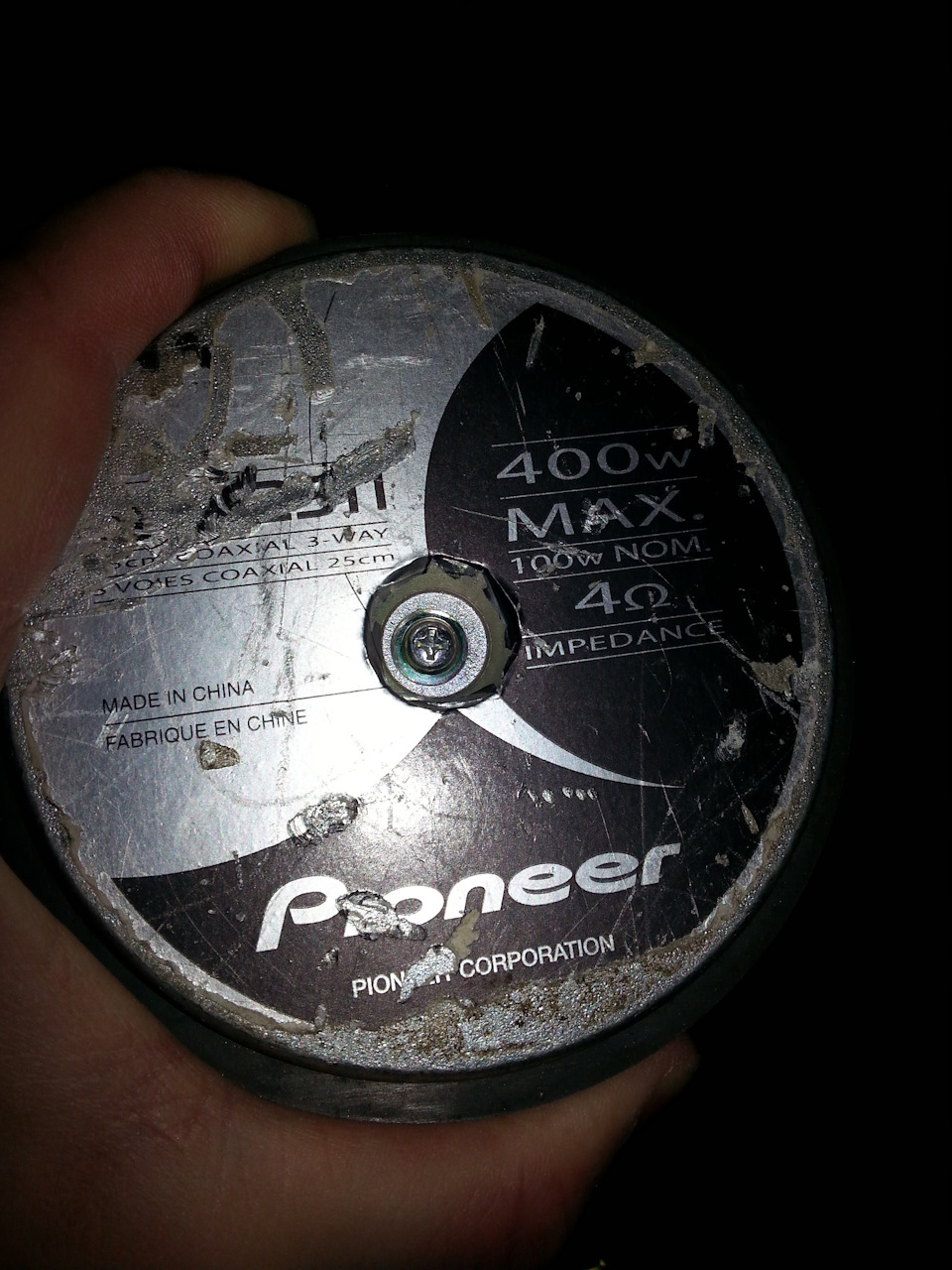Загрузить PDF
Загрузить PDF
Из этой статьи вы узнаете, как найти и устранить неполадки с компьютерными колонками на компьютерах с Windows и Mac OS X. Починить сами колонки сможет только специалист, но в большинстве случаев неполадки вызваны компьютерными комплектующими или программным обеспечением — такие неполадки легко устранить.
-
1
Запомните принцип работы колонок. Это необходимо, чтобы решить проблемы с колонками.
- Звуковые сигналы, которые генерируются компьютером, отправляются на аудио порт компьютера (этот порт, как правило, окрашен в зеленый цвет).
- Колонки подключаются к этому аудио порту, а звуковой сигнал попадает в небольшой усилитель, который встроен в колонки.
- Выход усилителя подключен к колонкам.
- Питание от аккумулятора (ноутбук) или электророзетки (настольный компьютер) усиливает слабый звуковой сигнал с компьютера до такого уровня, что колебания катушек внутри динамиков приводят к акустическим колебаниям в воздухе, создавая звук.
-
2
Запомните, что может являться причиной отсутствия звука с колонок. Хотя любой сбой в цепочке событий, которые перечислены в последнем шаге, может привести к поломке колонок, основными причинами отсутствия звука являются:
- Программное обеспечение — проблемы с программным обеспечением могут возникнуть по любой причине, например, из-за низкого заряда батареи аккумулятора или устаревших драйверов.
-
Аппаратное обеспечение — аппаратные проблемы возникают из-за физических поломок или плохо закрепленных деталей колонок. В этом случае колонки, скорее всего, сможет починить только специалист (тем более, если не работают динамики ноутбука).
- Единственное исключение — это когда колонки неправильно подключены к компьютеру.
-
3
Подключите ноутбук к электророзетке. Многие ноутбуки с Windows переходят в режим низкого энергопотребления, если заряд батареи опустился ниже определенного уровня. Это иногда приводит к неправильной работе некоторых функций компьютера (например, звука). Чтобы избежать этого, подключите ноутбук к электророзетке.
- Пропустите этот шаг в случае настольного компьютера.
-
4
Проверьте уровень громкости колонок или компьютера. Если на колонках есть свой регулятор громкости, с его помощью увеличьте громкость, чтобы слышать звук. Также убедитесь, что звук не отключен на компьютере, потому что это довольно распространенное явление.
- На ноутбуке увеличьте уровень звука до максимального значения.
-
5
Убедитесь, что к компьютеру не подключены наушники. Если на компьютере в разъем для наушников что-то вставлено, колонки работать не будут.
- На настольных компьютерах разъем для наушников расположен на задней панели корпуса.
- На многих колонках есть свой разъем для наушников, поэтому проверьте, не вставлено ли в него что-либо.
-
6
Выключите Bluetooth на компьютере. Иногда компьютер подключен к беспроводным устройствам воспроизведения звука, поэтому звук выводится через другое устройство, а не через колонки (и вам кажется, что они не работают).
-
7
Проверьте, идет ли звук через наушники. Если к компьютеру наушники не подключены, но из колонок все равно нет звука, подключите наушники и проверьте, идет ли звук через них, — это поможет определить, является ли компьютер источником проблемы:
- Если звук есть в наушниках, но его нет в колонках, проблема заключается в колонках или их подключении.
- Если звука нет ни в наушниках, ни в колонках, проблемой является программное обеспечение.
-
8
Проверьте подключение колонок. Возможно, они неправильно подключены к компьютеру или друг к другу. Чтобы проверить подключение колонок друг к другу, обследуйте кабели, подключенные к задним панелям колонок. Чтобы проверить подключение колонок к компьютеру, обследуйте кабели, подключенные к задней панели компьютера.
- Колонки должны быть подключены к порту «Audio Out» (Аудио выход) компьютера, который, как правило, является разъемом для наушников и окрашен в зеленый цвет.
- Если колонки подключены через кабель HDMI, оптический кабель, Thunderbolt и тому подобный, проверьте плотность соединения.
-
9
Перезагрузите компьютер. Это решает множество проблем с программным обеспечением. Для этого нужно выключить компьютер, подождать несколько минут, а затем снова включить его.
-
10
Попробуйте решить проблемы с программным обеспечением. Следующие разделы посвящены настройке звука и обновлению драйверов на компьютерах с Windows или Mac OS X. Если правильно настроить звук и обновить драйверы, колонки будут не только работать, но и пользоваться последним программным обеспечением.
- Если ни один из описанных здесь методов не приведет к успеху, отнесите колонки и/или компьютер в мастерскую.
Реклама
-
1
Откройте меню «Пуск»
. Нажмите на логотип Windows в нижнем левом углу экрана.
-
2
Откройте раздел «Звук» Панели управления. Введите звук, а затем нажмите «Звук» (значок в виде динамика) в верхней части меню.
- Под опцией «Звук» вы увидите «Панель управления».
-
3
Щелкните по вкладке Воспроизведене. Она находится в верхней части окна «Звук». Откроются настройки звука.
- Если текущая вкладка не меняется, когда вы щелкаете по указанной вкладке, вы уже находитесь на вкладке «Воспроизведение».
-
4
Выберите колонки. Для этого нажмите на их название (обычно оно представляет собой комбинацию имени производителя колонок и номера модели).
-
5
Нажмите По умолчанию. Эта опция находится в правой нижней части окна. Выбранные колонки будут установлены как основное устройство воспроизведения — это означает, что все звуковые сигналы будут идти через колонки (если, конечно, к компьютеру не подключены наушники).
-
6
Щелкните по Применить > OK. Обе опции находятся внизу окна. Изменения вступят в силу, а окно закроется.
-
7
Протестируйте работу колонок. Убедитесь, что их громкость установлена на надлежащем уровне, а затем воспроизведите видеоролик или песню. Если колонки работают, дальше можно не читать; в противном случае обновите аудио драйверы.
Реклама
-
1
Откройте меню Apple
. Нажмите на логотип Apple в верхнем левом углу экрана.
-
2
Щелкните по Системные настройки. Вы найдете эту опцию в меню.
-
3
Нажмите Звук. Этот значок в виде динамика находится в окне «Системные настройки». Откроется окно «Звук».
-
4
Щелкните по вкладке Воспроизведение. Она находится в верхней части окна «Звук». Откроются настройки звука.
-
5
Выберите колонки. Для этого нажмите на их название. Выбранные колонки будут установлены как основное устройство воспроизведения.
-
6
Снимите флажок у опции «Без звука» (если он есть). Она находится в нижней правой части вкладки «Воспроизведение».
-
7
Протестируйте работу колонок. Убедитесь, что их громкость установлена на надлежащем уровне, а затем воспроизведите видеоролик или песню. Если колонки работают, дальше можно не читать; в противном случае обновите аудио драйверы.
Реклама
-
1
Откройте меню «Пуск»
. Нажмите на логотип Windows в нижнем левом углу экрана.
-
2
Откройте диспетчер устройств. Введите диспетчер устройств в меню «Пуск», а затем нажмите «Диспетчер устройств» в верхней части меню.
-
3
Дважды щелкните по Звуковые устройства. Вы найдете эту опцию в верхней части окна диспетчера устройств. Раздел «Звуковые устройства» будет развернут, то есть на экране отобразится список звуковых устройств.
- Если под указанным разделом вы видите список устройств, раздел уже развернут.
-
4
Выберите колонки. Для этого нажмите на их название (обычно оно представляет собой комбинацию имени производителя колонок и номера модели).
-
5
Нажмите на значок «Обновить драйверы». Он выглядит как черный квадрат с зеленой направленной вверх стрелкой и находится в верхней части окна. Откроется всплывающее меню.
-
6
Щелкните по Автоматический поиск обновленных драйверов. Эта опция находится во всплывающем меню. Запустится поиск аудио драйверов.
-
7
Следуйте инструкциям на экране. В большинстве случаев драйверы установятся автоматически, а на экране появится подтверждение. В некоторых случаях нужно щелкнуть по меню или перезагрузить компьютер, когда появится соответствующий запрос.
- Если новых аудио драйверов нет, появится сообщение «Последние драйверы уже установлены», но можно открыть Центр обновления Windows и нажать «Найти обновленные драйверы».
-
8
Протестируйте работу колонок. Убедитесь, что их громкость установлена на надлежащем уровне, а затем воспроизведите видеоролик или песню. Если проблема с колонками заключалась в драйверах, сейчас они должны работать.
- Если колонки все еще не работают, отнесите их в мастерскую.
Реклама
-
1
Откройте меню Apple
. Нажмите на логотип Apple в верхнем левом углу экрана.
-
2
Щелкните по Обновление программного обеспечения. Эта опция находится в меню. Откроется окно, в котором отобразится список доступных обновлений программного обеспечения.
-
3
Щелкните по Обновить все. Если есть хотя бы одно доступное обновление, вы найдете эту опцию в правом верхнем углу окна.
-
4
Дождитесь, когда обновления установятся. На это уйдет некоторое время, которое зависит от количества обновлений. Если ваши аудио драйверы устарели, их обновление скачается вместе с другими обновлениями.
- Возможно, вам придется перезагрузить компьютер.
-
5
Протестируйте работу колонок. Убедитесь, что их громкость установлена на надлежащем уровне, а затем воспроизведите видеоролик или песню. Если проблема с колонками заключалась в драйверах, сейчас они должны работать.
- Если колонки все еще не работают, отнесите их в мастерскую.
Реклама
Советы
- Аудио драйверы можно поискать на сайте производителя колонок в разделе «Support» (Поддержка), «Downloads» (Загрузки) или «Help» (Справка).
- Если гарантийный срок неработающих динамиков еще не закончился, отнесите их обратно в магазин и попросите заменить. Не разбирайте колонки!
- Если хотите, проверьте паяные соединения и внутреннюю проводку динамиков; для этого откройте корпуса колонок. Сделайте это, если колонки старые или если гарантийный срок уже прошел.
Реклама
Предупреждения
- Иногда проще и дешевле купить новые колонки, чем ремонтировать старые.
- Для того чтобы разобрать и отремонтировать колонки, нужны соответствующие технические знания. Если вы не знаете, что делать, не пытайтесь перепаять или иным способом починить внутренние компоненты колонок.
Реклама
Об этой статье
Эту страницу просматривали 42 580 раз.
Была ли эта статья полезной?
Содержание
- Хрипят колонки: причины и способы их устранения
- Причины
- Характер хрипов
- Что делать?
- Меры профилактики
- Как починить колонки самостоятельно?
- Что представляют собой обычные колонки
- Штекер
- Выход из строя «пищалки»
- Выход из строя динамика средних частот
- Выход из строя динамика низких частот
- Отрыв спайдера (центрирующей шайбы диффузора)
- Попадание в зазор катушки мусора
- Компьютерные колонки
Хрипят колонки: причины и способы их устранения
Хрипение колонок во время прослушивания музыки и других аудиофайлов создает существенный дискомфорт для пользователя. Для того чтобы устранить возникшие неполадки, необходимо изначально разобраться в причинах их возникновения.
Причины
Перед тем как нести колонки в сервис, или пытаться самостоятельно решить проблему, нужно выяснить причины сбоя. Колонки чаще всего хрипят по следующим причинам:
- механическое повреждение самих динамиков или проводов, через которые осуществляется их подключение;
- неполадки в работе микросхем и электроники;
- попадание во внутреннюю часть устройств влаги или каких-то посторонних предметов;
- износ динамиков.
Еще одна потенциальная причина — несоответствие подключаемой аппаратуры.
Характер хрипов
Наиболее часто на хрипы во время работы жалуются обладатели колонок некачественного производства. При этом помехи возникают только на большой громкости.
Чтобы попытаться выяснить истинную причину появления дефекта, рекомендуется определить характер хрипов:
- временные помехи – хрипение появляется непосредственно после включения, а через некоторое время исчезает или является постоянным;
- симметричность – колонки хрипят вместе или только какая-то одна из них;
- зависимость от громкости – хрипят на высокой, на низкой или при регулировке;
- присутствие хрипов в том случае, если рядом с колонками находится телефон.
А также следует обратить внимание на технику, с которой идет воспроизведение аудиофайлов. Возможно, причина не в колонках. Так, если на музыкальном центре подключенные колонки хрипят, а на компьютере – нет, то неполадки возникают именно на первой аудиотехнике.
Важный момент! Если начали хрипеть новые колонки, то их можно отправить на бесплатную диагностику, обратившись к продавцу.
Что делать?
Определившись с причиной возникновения хрипов, следует попытаться самостоятельно устранить их. Действия зависят от характера поломки.
- Если колонки хрипят непосредственно после включения, следует проверить провода, соединяющие их с усилителем и другой аппаратурой. Возможно, штекеры воткнуты в разъемы не до конца. А также нужно проверить провода на наличие перекрученных фрагментов.
- Когда хрипят обе колонки, то, вероятно, причина в технике (компьютер, ресивер, музыкальный центр). Выход из строя одновременно обеих колонок — это большая редкость. Выяснить ситуацию очень просто — достаточно подключить колонки к другому источнику.
- Если хрипят колонки на минимальной или на полной громкости, то проверку лучше начать с тихого звучания. Если в этом случае слышен хрип, то проблему можно устранить, заново соединив провода с динамиками. Возможно, они повреждены или просто были плохо подключены. В случае повреждения проводов можно попробовать починить их при помощи изоленты. Когда неполадки слышны на высокой громкости или на басах, то это тоже можно попытаться исправить. Первое, что нужно сделать — протереть динамики от пыли, а также проверить на наличие во внутренней части посторонних предметов. Если причина кроется в поломке конденсатора или электроники, то без специальных знаний не обойтись. Потребуется помощь мастера.
Это основные проблемы, из-за которых могут возникать хрипы в колонках. С некоторыми из них можно справиться в домашних условиях, а другие требуют сервисного ремонта.
Иногда причина неприятных звуков кроется вовсе не в поломке динамиков, а в том, что рядом с ними находится мобильный телефон или другое подобное устройство. Примечательно, что неприятный звук издают только те колонки, внутри которых находится усилитель. Это происходит потому, что мобильный телефон излучает электромагнитное поле. Проводник, оказавшийся в непосредственной близости от устройства, начинает преобразовывать его в импульсы электричества. Сам по себе импульс довольно слабый, но он способен увеличиться в несколько раз, если телефон лежит в нескольких сантиметрах от колонок. Из-за этого колонки начинают издавать неприятный звенящий звук, который то пропадает, то снова возобновляется. Часто такие хрипы издают bluetooth-колонки.
Решить эту проблему очень просто — нужно лишь убрать мобильный телефон от колонок. Неприятные звуки устранятся самостоятельно.
Меры профилактики
Если хрипят новые колонки, то их лучше незамедлительно вернуть продавцу для диагностики или замены. Но если изначально аксессуар работает хорошо, то во избежание потенциальных проблем, следует соблюдать меры профилактики. Они несложные.
- Нужно регулярно протирать пыль с динамиков. Делать это лучше не реже одного раза в неделю. При этом не следует сильно мочить салфетку, поскольку лишняя влага может попасть на динамики, что также спровоцирует поломку.
- Подключать колонки к аудиоустройству следует аккуратно, избегая резких движений.
- Не следует допускать сгибания проводов под острым углом, механического воздействия на них (например, придавливание ножкой стола), а также перекручивания. Все это способствует уменьшению износоустойчивости.
- Не стоит ставить на них какие-то тяжелые предметы, например, горшки с цветами.
Следует понимать, что любые колонки с течением времени изнашиваются.
Особенно быстро это происходит, когда пользователь регулярно слушает музыку на высокой громкости. Именно поэтому если предполагается интенсивное использование динамиков, то на них не следует экономить. Лучше выбрать более дорогую, но качественную модель. А когда поломка в виде хрипов все-таки появляется, следует выяснить причины, исключая их одну за другой, а потом принять решение о самостоятельном ремонте или обращении в сервис.
О том, какие существуют причины хрипения колонок, смотрите в следующем видео.
Источник
Как починить колонки самостоятельно?
Колонки ломаются довольно часто. Случается это в большинстве случаев от долгого прослушивания музыки на большой громкости, поскольку на максимальной мощности обычные бытовые динамики долго функционировать не могут. Ломаются и от подачи на них слишком сильного напряжения, иначе – от подключения к чересчур сильному усилителю. Но об этом вам вряд ли скажут в магазине. Там расписывают, какой они мощности, но вот о том, что, работая на пределе долгое время, они могут сломаться, вам никто не скажет. Но свой гарантийный срок они, скорее всего, отслужат. Поэтому у обычного обывателя и возникает вопрос, как починить колонки собственноручно, что там, вообще, ломается и не проще ли их попросту выкинуть?
Что представляют собой обычные колонки
Колонки — это несложный тип радиотехники. Они представляют собой корпус и встроенные в него динамики. Динамик или, по-простому громкоговоритель, может быть и один. Но в более продвинутой модели их может быть несколько. Если динамики одинаковые, значит они отлично воспроизводят обширный диапазон частот. Но часто их бывает несколько разных. Если в колонке имеется три разного размера динамика, то самый большой воспроизводит низкие частоты, средний – средние и самый маленький, как его обычно называют в народе «пищалка» — высокие частоты.
Как починить колонки обычного типа, то есть, неактивные, в которые не встроен усилитель? Это зависит от того, какого рода поломка случилась. Так как треснувший корпус починить легко, на такого рода нюансах мы останавливаться не будем. Переберем поломки, связанные с выходом из строя динамиков, поскольку кроме них в обычных (не активных) колонках больше ломаться нечему.
Штекер
Очень часто дело бывает в штекерах. В этом случае потребуется прозвон мультиметром. Вот как починить колонку в таком случае:
- Вначале диагностируем проблему. Для этого, в первую очередь, снимаем крышку, открутив крепеж.
- Ставим мультиметр (тестер) на прозвон и, поочередно дотрагиваясь до всех контактов штекера в местах паек проводника, приходящих от штекера на плату колонки, ищем совпадения. Если хотя бы один из контактов не звонится, то есть, не отклоняет стрелку или отклоняет еле-еле, то проблема либо в проводе, либо в штекере.
- Меняем провод и штекер вместе, чтобы «голова не болела».
- Закручиваем крышку колонки, проверяем, ремонт окончен.
В нынешних колонках штекеры не предусмотрены. Поэтому прозвонить нужно сам провод, отжав контакты (прищепки) на колонке и на усилителе. Если хоть одна жила не звонится, меняйте провод, и все в порядке.
Выход из строя «пищалки»
На вопрос о том, можно ли починить колонку, если в ней перегорел один из динамиков, ответим – можно. Но в случае с «пищалкой», то есть, с динамиком высоких частот, это лечится только заменой, поскольку у таких динамиков корзина диффузора закрытая и разбирать ее не стоит и пытаться. Эта деталь одноразовая.
Определяется поломка на слух. Если колонка перестала цыкать, то есть – выдавать высокие частоты, или верхний динамик выдает скрежет, значит проблема в «пищалке». Что делаем:
- Открываем крышку, открутив крепежные винты.
- Проверяем наличие целостности пайки на контактах динамика низкой частоты, то есть, не отвалились ли провода от контактов громкоговорителя. Если все в норме, значит проблема 100 % в самой «пищалке».
- Отпаиваем от нее проводники, заметив какой провод был на плюсе, какой на минусе (сбоку возле контактов есть обозначения).
- Берем новую (или б/у, но рабочую) пищалку в магазине радиотехники или у знакомых, если у кого валяется без дела. Главное, чтобы динамик подходил по мощности. Лучше всего взять его с собой в магазин. Там люди, если что, подыщут аналог по размеру.
- Ставим на место. Чтобы колонка работала без посторонних шумов и выдавала качественное звучание, лучше всего сажать динамик по окружности на герметик, следя, чтобы он ни в коем случае не попадал на воронку диффузора.
- Припаиваем провода. Плюсовой – к плюсу, минусовой – к минусу.
- Закрываем крышку колонки, закрутив все винты.
- Проверяем. Все отлично работает.
Выход из строя динамика средних частот
Этот динамик можно починить в случае, если оторвалась мембрана, удерживающая диффузор по центру или внутрь круговой прорези магнита, в которой ходит катушка диффузора попал мусор. В этом случае динамик хрипит. И если хрипит только один из трех динамиков, то проблема только в нем. Как починить колонку для музыки в этих случаях, мы расскажем ниже. Если же вы не хотите заморачиваться с ремонтом динамика, а желаете заменить его на другой такой же или его аналог, действуйте так же, как и в случае с «пищалкой».
Выход из строя динамика низких частот
Если верхний малый динамик цыкает как положено, средний поет, а хрипит лишь большой нижний динамик, проблемы с ним решаются так же, как и с динамиком средних частот. Поломки у него могут быть те же. Чтобы заменить на новый, попросту купите его и действуйте по инструкции, указанной выше.
Отрыв спайдера (центрирующей шайбы диффузора)
Как починить динамик на колонке, если оторвана мембрана центрирующей шайбы? Действуем по следующей инструкции:
- Для диагностики проблемы снимаем крышку.
- Откручиваем проблемный динамик от корпуса, отпаяв от него провода. Если от динамика предусмотрен штекер к плате, отсоединяем его.
- Осматриваем спайдер. Если он оторван от корпуса корзины, его следует приклеить на место. Делается это при помощи клея «Момента» или подобного ему.
Попадание в зазор катушки мусора
Это тоже лечится, но здесь придется повозиться дольше и не факт, что у вас получится качественно снять диффузор и очистить прорезь от загрязнений, а потом посадить его на клей обратно. Как можно починить колонку в этом случае:
- Открываем крышку.
- Отпаиваем (отключаем) провода и снимаем динамик.
- Берем хлопчатобумажную или иную веревочку, пропитываем ее в ацетоне и располагаем по периметру прилегания верхней части воронки диффузора к корпусу корзины.
- То же самое проделываем с центрирующей шайбой, поскольку диффузор придется демонтировать полностью.
- Когда клей достаточно размягчается, аккуратно отрываем диффузор от верхнего обода корзины, а спайдер от своей окружности-постели.
- Снимаем диффузор и чистим прорезь от мусора. Это можно сделать компрессором, пылесосом, различными механическими приспособлениями, например, картонкой. Ни в коем случае нельзя ковыряться в прорези магнита железками. Если поцарапаете поверхности стенок, динамик будет скрипеть, поскольку катушка будет тереться о заусенцы.
- Когда все очищено, собираем динамик в обратном порядке, как разбирали.
- После погружения в щель магнита катушки, перед тем, как намертво посадить на клей, диффузор следует тщательно отцентровать, чтобы при погружении диффузора вниз не раздавалось скрипов. Катушка в щели должна ходить бесшумно.
- Далее даем клею просохнуть 24 часа, собираем и тестируем. Если все отлично звучит, вы – молодец. Если нет, то вы все равно молодец. Хотя бы попытались. Но динамик придется заменить на новый.
Компьютерные колонки
А как починить колонки для компьютера, спросите вы. Ответим. Компьютерные колонки все активные, то есть, со встроенными усилителями. В них, чаще всего, сгорают звуковые микросхемы. Если лампочка питания горит – значит блок питания в порядке. Скорее всего, в порядке и сами динамики. И придется выпаивать и впаивать микросхему. Она может сгореть и не одна, может сгореть сопротивление, конденсатор и пр.
Поскольку наша статья пишется для несведущих в радиотехнике, мы не будем описывать как исправить эту поломку. Тут лучше всего обратиться к мастерам. Где можно починить колонки к компьютеру? В любом сервисном центре. Там все сделают недорого и быстро. Но, зачастую, некоторые модели колонок стоят столько, что лучше купить новые, поскольку, как бы дешево это не было, иной раз за ремонт (если он не по гарантии) возьмут половину стоимости самих колонок.
Источник
Хрипят колонки: причины и способы их устранения

Содержание
- Причины
- Характер хрипов
- Что делать?
- Меры профилактики
Хрипение колонок во время прослушивания музыки и других аудиофайлов создает существенный дискомфорт для пользователя. Для того чтобы устранить возникшие неполадки, необходимо изначально разобраться в причинах их возникновения.

Причины
Перед тем как нести колонки в сервис, или пытаться самостоятельно решить проблему, нужно выяснить причины сбоя. Колонки чаще всего хрипят по следующим причинам:
- механическое повреждение самих динамиков или проводов, через которые осуществляется их подключение;
- неполадки в работе микросхем и электроники;
- попадание во внутреннюю часть устройств влаги или каких-то посторонних предметов;
- износ динамиков.
Еще одна потенциальная причина — несоответствие подключаемой аппаратуры.


Характер хрипов
Наиболее часто на хрипы во время работы жалуются обладатели колонок некачественного производства. При этом помехи возникают только на большой громкости.
Чтобы попытаться выяснить истинную причину появления дефекта, рекомендуется определить характер хрипов:
- временные помехи – хрипение появляется непосредственно после включения, а через некоторое время исчезает или является постоянным;
- симметричность – колонки хрипят вместе или только какая-то одна из них;
- зависимость от громкости – хрипят на высокой, на низкой или при регулировке;
- присутствие хрипов в том случае, если рядом с колонками находится телефон.
А также следует обратить внимание на технику, с которой идет воспроизведение аудиофайлов. Возможно, причина не в колонках. Так, если на музыкальном центре подключенные колонки хрипят, а на компьютере – нет, то неполадки возникают именно на первой аудиотехнике.
Важный момент! Если начали хрипеть новые колонки, то их можно отправить на бесплатную диагностику, обратившись к продавцу.
Что делать?
Определившись с причиной возникновения хрипов, следует попытаться самостоятельно устранить их. Действия зависят от характера поломки.
- Если колонки хрипят непосредственно после включения, следует проверить провода, соединяющие их с усилителем и другой аппаратурой. Возможно, штекеры воткнуты в разъемы не до конца. А также нужно проверить провода на наличие перекрученных фрагментов.
- Когда хрипят обе колонки, то, вероятно, причина в технике (компьютер, ресивер, музыкальный центр). Выход из строя одновременно обеих колонок — это большая редкость. Выяснить ситуацию очень просто — достаточно подключить колонки к другому источнику.
- Если хрипят колонки на минимальной или на полной громкости, то проверку лучше начать с тихого звучания. Если в этом случае слышен хрип, то проблему можно устранить, заново соединив провода с динамиками. Возможно, они повреждены или просто были плохо подключены. В случае повреждения проводов можно попробовать починить их при помощи изоленты. Когда неполадки слышны на высокой громкости или на басах, то это тоже можно попытаться исправить. Первое, что нужно сделать — протереть динамики от пыли, а также проверить на наличие во внутренней части посторонних предметов. Если причина кроется в поломке конденсатора или электроники, то без специальных знаний не обойтись. Потребуется помощь мастера.


Это основные проблемы, из-за которых могут возникать хрипы в колонках. С некоторыми из них можно справиться в домашних условиях, а другие требуют сервисного ремонта.
Иногда причина неприятных звуков кроется вовсе не в поломке динамиков, а в том, что рядом с ними находится мобильный телефон или другое подобное устройство. Примечательно, что неприятный звук издают только те колонки, внутри которых находится усилитель. Это происходит потому, что мобильный телефон излучает электромагнитное поле. Проводник, оказавшийся в непосредственной близости от устройства, начинает преобразовывать его в импульсы электричества. Сам по себе импульс довольно слабый, но он способен увеличиться в несколько раз, если телефон лежит в нескольких сантиметрах от колонок. Из-за этого колонки начинают издавать неприятный звенящий звук, который то пропадает, то снова возобновляется. Часто такие хрипы издают bluetooth-колонки.
Решить эту проблему очень просто — нужно лишь убрать мобильный телефон от колонок. Неприятные звуки устранятся самостоятельно.
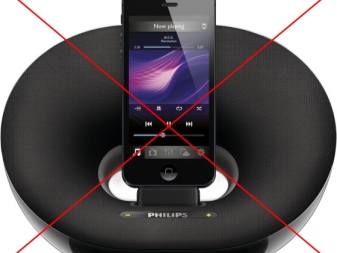

Меры профилактики
Если хрипят новые колонки, то их лучше незамедлительно вернуть продавцу для диагностики или замены. Но если изначально аксессуар работает хорошо, то во избежание потенциальных проблем, следует соблюдать меры профилактики. Они несложные.
- Нужно регулярно протирать пыль с динамиков. Делать это лучше не реже одного раза в неделю. При этом не следует сильно мочить салфетку, поскольку лишняя влага может попасть на динамики, что также спровоцирует поломку.
- Подключать колонки к аудиоустройству следует аккуратно, избегая резких движений.
- Не следует допускать сгибания проводов под острым углом, механического воздействия на них (например, придавливание ножкой стола), а также перекручивания. Все это способствует уменьшению износоустойчивости.
- Не стоит ставить на них какие-то тяжелые предметы, например, горшки с цветами.
Следует понимать, что любые колонки с течением времени изнашиваются.
Особенно быстро это происходит, когда пользователь регулярно слушает музыку на высокой громкости. Именно поэтому если предполагается интенсивное использование динамиков, то на них не следует экономить. Лучше выбрать более дорогую, но качественную модель. А когда поломка в виде хрипов все-таки появляется, следует выяснить причины, исключая их одну за другой, а потом принять решение о самостоятельном ремонте или обращении в сервис.
О том, какие существуют причины хрипения колонок, смотрите в следующем видео.
Всем привет! Хочу осветить вопрос, с которым сталкивается практически каждый автолюбитель, связан он с автозвуком, а именно, -«Хрипы динамиков». И так, столкнулся я с тем, что один из динамиков моей акустики начал противно хрипеть! Решил вопрос не откладывать в долгий ящик и действовать! Демонтировал динамики из машины.
Полный размер
Вот он, на фото видно, я отпаял провода идущие к дудке.
Немного о причинах того, почему они начинают хрипеть. Динамики моего типа не имеют защитного пыльника, ввиду этого, в магнитный зазор очень быстро попадает пыль, песчинки и прочее … Зазор забивается и при движении диффузора, этот мусор начинает его шкрябать, итог печальный, — повреждение витков катушки и выход из строя динамика. Мой вам совет, — захрипел динамик сразу отключайте его и несите в ремонт или ремонтируйте сами! Динамики конечно еще могут хрипеть из-за перегрева витков катушки, витки расслаиваются итог тот же, — динамик хрипит… Тут уже требуется более сложный ремонт, отклеивание резинового подвеса, центрирующей шайбы, подклейка витков катушки или перематывание динамика… и обратная сборка и центровка динамика… Но, у меня динамики не подвергались перегрузкам, т.к. общая мощность усилителя 600 ватт, а динамиков 800 ватт, соответственно, спалить или перегреть их сложно. Поэтому было принято решение почистить динамики от пыли и грязи а дальше действовать по обстоятельствам. Да, к стати, принял решение демонтировать дудки и сделать чисто НЧ динамик!
Полный размер
Под наклейкой виден болт, он крепит дудку к динамику, откручиваем болты и демонтируем дудки.
Полный размер
Демонтировали, для наглядности болт оставил.
Полный размер
Пациент готов к чистке!
Берем хороший пылесос и удаляем по возможности пыль из магнитного зазора.
После продолжаем…
Полный размер
Берем изоленту и делаем вот такую приспособу.
Полный размер
Приподнимая подвес вверх, вставляем эту приспособу в магнитный зазор и начинаем вылавливать все то, что накопилось в магнитном зазоре.
У меня подвес динамика позволял настолько его поднять, что катушка выходила из магнитного зазора, что давало возможность чистить более эффективно…
Полный размер
Вот результат.
Полный размер
И еще результат, и таких полосок я потратил штук 30.
По окончании чистки, динамики перестали хрипеть полностью. Дальше я решил поискать пыльники для динамиков, и поискав в интернете нашел кипу объявлений о продаже комплектующих к динамикам, один из продавцов предложил заводские Питерские пыльники, около 8 долларов за пару. Я недолго думая их купил и привез домой. Диффузор у меня пластиковый, а пыльник бумажный, поэтому решил клеить двухкомпонентной эпоксидной смолой, в шприцах продается, быстро сохнет…
Полный размер
Вот результат, смотрится неплохо на мой взгляд.
В общем вот так, теперь пылью эти динамики забьются нескоро, и звучать будут на 5 баллов еще долго. Немного позже приспособлю отдельные мидбасы с возможностью регулировки отдельно. Но это все как-нибудь в следующий раз, всем успеха!
Небольшое дополнение, в процессе понял, что клеить пыльники лучше 88 клеем.
Download Article
Download Article
This wikiHow teaches you how to diagnose and fix faulty computer speakers on both Windows and Mac computers. While speakers themselves require a large degree of technical knowledge to fix, most speaker troubles stem from easily fixable hardware or software issues.
-
1
Understand how your speakers work. To know how to troubleshoot speaker problems, it’s a good idea to know the basics of how your speaker system works:
- Sound signals generated inside your computer are sent to the speaker port (usually green) on your computer.
- You plug your speakers into that port, and the sound continues down the wire into the little amplifier built into the speakers.
- The output of the amplifier is wired to the speakers.
- Power from either the battery (laptop) or the wall outlet (desktop) enables the amplifier to boost the tiny signal coming from your computer into something strong enough to wiggle the magnets in the speakers, vibrating the speaker cone, which in turn vibrates the air, creating sound.
-
2
Know what’s likely to fail. While any failure along the chain of events listed in the last step can cause your speakers to stop working, there are two main reasons why you might not be getting sound:
- Software — Software problems can pop up due to anything from low power on a laptop to out-of-date drivers or sound preferences.
-
Hardware — Hardware problems stem from physically broken or loose speaker parts. If your speakers’ hardware is broken, it’s extremely unlikely that you’ll be able to fix them on your own (and virtually impossible if you have a laptop).
- The one exception to this is if your speakers are improperly plugged into your computer.
Advertisement
-
3
Make sure that your laptop is plugged in. Many Windows laptops will go into low-power mode if their batteries drop below a certain threshold, which can result in some computer features (e.g., sound) functioning incorrectly. You can avoid this by plugging your laptop into a wall charger.
- Naturally, you’ll skip this step on a desktop computer.
-
4
Check your speakers’ or computer’s volume. If your speakers have a separate volume control from your computer, make sure that the volume is dialed into a level at which you can actually hear your speakers. It sounds obvious, but ruling out an accidental mute is quick and more commonly an issue than one might think.
- If you have a laptop instead of a desktop, make sure that the volume is all the way up.
-
5
Make sure that you don’t have headphones connected. If your computer’s headphone jack has something plugged into it, the speakers won’t work.
- On some desktop computers, you may find the headphone jack on the back of the tower.
- Many speaker systems have their own headphone jacks, so check for connections there as well.
-
6
Turn off your computer’s Bluetooth. Sometimes your computer can connect to an external audio source (e.g., a soundbar or a car) without you realizing it, making audio output seem as though it isn’t working:
-
7
Try testing your audio with headphones. If you’ve determined that your speakers aren’t working even though headphones aren’t plugged in, listening to your computer’s audio with headphones will help determine whether or not your computer is the problem:
- If your computer’s sound works through headphones but not through the speakers, then the speakers or their connections are the problem.
- If your computer’s sound still doesn’t work through headphones, you’re encountering a software problem.
-
8
Check your speakers’ connections. Your speakers might not be connected properly to the computer (or to each other). You can check the speakers’ connections to each other by looking at the cables connecting them in the back of each speaker, and you can check your speakers’ connection to your computer by looking at the connection in the back of your computer.
- Your speakers should plug into your computer’s «Audio Out» port, which is usually a green headphone jack on Windows desktop computers.
- If your speakers connect via HDMI, optical, Thunderbolt, or so on, make sure that the connections are especially tight.
-
9
Restart your computer. This will solve most temporary software problems. The best way to restart your computer when attempting to fix a software issue is by shutting it down, waiting for a few minutes, and then turning it back on:
-
10
Try addressing software problems. The following parts focus on changing your Windows or Mac computer’s Sound settings and drivers to ensure that your computer is both using the connected speakers and making the most of the currently available software for those speakers.
- If none of the following software tweaks work for your speakers, you’ll need to take your speakers/computer into a tech repair department and ask for assistance.
Advertisement
-
1
Open Start
. Click the Windows logo in the bottom-left corner of the screen.
-
2
Open the «Sound» section of the Control Panel. Type in sound, then click the speaker-shaped Sound option at the top of the menu.
- The Sound option will have «Control Panel» written below it.
-
3
Click the Playback tab. It’s at the top of the Sound window. You should see a list of your computer’s audio options appear.
- If the current tab doesn’t change when you do this, you’re already on the Playback tab.
-
4
Select your speakers’ name. Click the name of your speaker set (usually a combination of the speakers’ manufacturer and model number) to do so.
-
5
Click Set Default. It’s in the lower-right side of the window. Doing so will set your selected speakers as your computer’s default audio output, meaning that any non-headphone sound should now come from the speakers.
-
6
Click Apply, then click OK. Both options are at the bottom of the window. Doing so will apply your settings and close the window.
-
7
Test your speakers. Make sure that the volume is sufficient on your speakers, then play a video or a song. If your speakers work, you can stop here; if not, try updating your speakers’ drivers.
Advertisement
-
1
Open the Apple menu
. Click the Apple logo in the upper-left side of the screen to do so. A drop-down menu will appear.
-
2
Click System Preferences…. You’ll find it in the drop-down menu.
-
3
Click Sound. This speaker-shaped icon is in the System Preferences window. Clicking it opens the Sound window.
-
4
Click the Output tab. It’s at the top of the Sound window. This will bring up a list of your Mac’s sound output options.
-
5
Select your speakers’ name. Click the name of your speakers to do so. Doing this selects your speakers as your Mac’s audio output location.
-
6
Make sure that the «Mute» box isn’t checked. This box is in the lower-right side of the Output tab; if it’s checked, click it once to uncheck it.
-
7
Test your speakers. Make sure that the volume is sufficient on your speakers, then play a video or a song. If your speakers work, you can stop here; if not, try updating your speakers’ drivers.
Advertisement
-
1
Open Start
. Click the Windows logo in the bottom-left corner of the screen.
-
2
Open Device Manager. Type device manager into Start, then click Device Manager when it appears at the top of the menu.
-
3
Double-click Audio inputs and outputs. You’ll find this option near the top of the Device Manager window. Doing so prompts the Audio inputs and outputs heading to expand and show more options below it.
- If you see several indented options directly below this heading, it’s already expanded.
-
4
Select your speakers’ name. Click the name of your speakers, which is usually a combination of the speakers’ manufacturer and model number, under the Audio inputs and outputs heading to do so.
-
5
Click the «Update device driver» icon. It’s a black box with a green, upward-facing arrow near the top of the window. Doing so opens a pop-up menu.
-
6
Click Search automatically for updates driver software. This option is in the pop-up menu. Your computer will begin searching for up-to-date drivers for your speakers.
-
7
Follow any on-screen instructions. In most cases, the drivers will install automatically, and you’ll see a confirmation once they’re done. For some speakers, you may need to click through a menu or restart your computer when prompted.
- If no new drivers are available for your speakers, you’ll see a message that says «The best drivers for your device are already installed» in the pop-up menu, though you can click Search for updated drivers on Windows Update to check the Windows Update service.
-
8
Test your speakers. Make sure that the volume is sufficient on your speakers, then play a video or a song. If the speakers were disabled because of an issue with their drivers, they should work now.
- If your speakers still aren’t working, you’ll need to take them (and/or your computer) into a tech department and explain the problem you’re having to a technician there.
Advertisement
-
1
Open the Apple menu
. Click the Apple logo in the top-left corner of the screen. A drop-down menu will appear.
-
2
Click Software Update…. It’s in the drop-down menu. Doing so brings up the software update window, which displays a list of available software updates.
-
3
Click UPDATE ALL. As long as at least one update is available, you’ll find this option in the upper-right side of the window.
-
4
Wait for your updates to finish installing. This process will vary in time depending on how many updates you need to install, but if your speakers’ software is out of date, the update will be included here.
- You may be prompted to restart your Mac before you can proceed.
-
5
Test your speakers. Make sure that the volume is sufficient on your speakers, then play a video or a song. If the speakers were disabled because of an issue with their software, they should work now.
- If your speakers still aren’t working, you’ll need to take them (and/or your computer) into a tech department and explain the problem you’re having to a technician there.
Advertisement
Add New Question
-
Question
What should I do if my headphones work but my speakers do not?
On Windows, find your sound settings and select «playback devices», then make sure that your computer speakers are enabled.
-
Question
What do I do if only one speaker is working?
Your digital audio cable is loose, try to tilt it gently, bend it or push it in more.
-
Question
How can you replace internal speakers inside a laptop?
If you wanted to get rid of the internal speakers, you’d have to do some DIY, which would involve working some components. That’s not exactly the easiest thing to do on a laptop, but if you simply connected speakers externally (into a speaker port that should be on the left or right side of the laptop), the external speakers will override the internal speakers.
See more answers
Ask a Question
200 characters left
Include your email address to get a message when this question is answered.
Submit
Advertisement
-
When looking for drivers for your speakers, you can check the speakers’ website for driver downloads. You’ll usually find them in the «Support», «Downloads», or «Help» section.
-
If you just bought your non-working speakers and they’re still under warranty, take them back and ask for a replacement set. Do not attempt to take them apart.
-
You can check the soldering connections and the internal wiring on speakers by opening up their cases. This isn’t recommended unless your speakers are both old/outdated and no longer under any kind of warranty.
Thanks for submitting a tip for review!
Advertisement
-
It’s often cheaper to buy a new set of speakers than it is to get your current set repaired.
-
Taking apart and physically repairing speakers requires a large degree of technical knowledge. Unless you know what you’re doing, don’t try to re-solder or otherwise repair your speakers’ internal parts.
Advertisement
About This Article
Thanks to all authors for creating a page that has been read 1,119,836 times.
Is this article up to date?
Download Article
Download Article
This wikiHow teaches you how to diagnose and fix faulty computer speakers on both Windows and Mac computers. While speakers themselves require a large degree of technical knowledge to fix, most speaker troubles stem from easily fixable hardware or software issues.
-
1
Understand how your speakers work. To know how to troubleshoot speaker problems, it’s a good idea to know the basics of how your speaker system works:
- Sound signals generated inside your computer are sent to the speaker port (usually green) on your computer.
- You plug your speakers into that port, and the sound continues down the wire into the little amplifier built into the speakers.
- The output of the amplifier is wired to the speakers.
- Power from either the battery (laptop) or the wall outlet (desktop) enables the amplifier to boost the tiny signal coming from your computer into something strong enough to wiggle the magnets in the speakers, vibrating the speaker cone, which in turn vibrates the air, creating sound.
-
2
Know what’s likely to fail. While any failure along the chain of events listed in the last step can cause your speakers to stop working, there are two main reasons why you might not be getting sound:
- Software — Software problems can pop up due to anything from low power on a laptop to out-of-date drivers or sound preferences.
-
Hardware — Hardware problems stem from physically broken or loose speaker parts. If your speakers’ hardware is broken, it’s extremely unlikely that you’ll be able to fix them on your own (and virtually impossible if you have a laptop).
- The one exception to this is if your speakers are improperly plugged into your computer.
Advertisement
-
3
Make sure that your laptop is plugged in. Many Windows laptops will go into low-power mode if their batteries drop below a certain threshold, which can result in some computer features (e.g., sound) functioning incorrectly. You can avoid this by plugging your laptop into a wall charger.
- Naturally, you’ll skip this step on a desktop computer.
-
4
Check your speakers’ or computer’s volume. If your speakers have a separate volume control from your computer, make sure that the volume is dialed into a level at which you can actually hear your speakers. It sounds obvious, but ruling out an accidental mute is quick and more commonly an issue than one might think.
- If you have a laptop instead of a desktop, make sure that the volume is all the way up.
-
5
Make sure that you don’t have headphones connected. If your computer’s headphone jack has something plugged into it, the speakers won’t work.
- On some desktop computers, you may find the headphone jack on the back of the tower.
- Many speaker systems have their own headphone jacks, so check for connections there as well.
-
6
Turn off your computer’s Bluetooth. Sometimes your computer can connect to an external audio source (e.g., a soundbar or a car) without you realizing it, making audio output seem as though it isn’t working:
-
7
Try testing your audio with headphones. If you’ve determined that your speakers aren’t working even though headphones aren’t plugged in, listening to your computer’s audio with headphones will help determine whether or not your computer is the problem:
- If your computer’s sound works through headphones but not through the speakers, then the speakers or their connections are the problem.
- If your computer’s sound still doesn’t work through headphones, you’re encountering a software problem.
-
8
Check your speakers’ connections. Your speakers might not be connected properly to the computer (or to each other). You can check the speakers’ connections to each other by looking at the cables connecting them in the back of each speaker, and you can check your speakers’ connection to your computer by looking at the connection in the back of your computer.
- Your speakers should plug into your computer’s «Audio Out» port, which is usually a green headphone jack on Windows desktop computers.
- If your speakers connect via HDMI, optical, Thunderbolt, or so on, make sure that the connections are especially tight.
-
9
Restart your computer. This will solve most temporary software problems. The best way to restart your computer when attempting to fix a software issue is by shutting it down, waiting for a few minutes, and then turning it back on:
-
10
Try addressing software problems. The following parts focus on changing your Windows or Mac computer’s Sound settings and drivers to ensure that your computer is both using the connected speakers and making the most of the currently available software for those speakers.
- If none of the following software tweaks work for your speakers, you’ll need to take your speakers/computer into a tech repair department and ask for assistance.
Advertisement
-
1
Open Start
. Click the Windows logo in the bottom-left corner of the screen.
-
2
Open the «Sound» section of the Control Panel. Type in sound, then click the speaker-shaped Sound option at the top of the menu.
- The Sound option will have «Control Panel» written below it.
-
3
Click the Playback tab. It’s at the top of the Sound window. You should see a list of your computer’s audio options appear.
- If the current tab doesn’t change when you do this, you’re already on the Playback tab.
-
4
Select your speakers’ name. Click the name of your speaker set (usually a combination of the speakers’ manufacturer and model number) to do so.
-
5
Click Set Default. It’s in the lower-right side of the window. Doing so will set your selected speakers as your computer’s default audio output, meaning that any non-headphone sound should now come from the speakers.
-
6
Click Apply, then click OK. Both options are at the bottom of the window. Doing so will apply your settings and close the window.
-
7
Test your speakers. Make sure that the volume is sufficient on your speakers, then play a video or a song. If your speakers work, you can stop here; if not, try updating your speakers’ drivers.
Advertisement
-
1
Open the Apple menu
. Click the Apple logo in the upper-left side of the screen to do so. A drop-down menu will appear.
-
2
Click System Preferences…. You’ll find it in the drop-down menu.
-
3
Click Sound. This speaker-shaped icon is in the System Preferences window. Clicking it opens the Sound window.
-
4
Click the Output tab. It’s at the top of the Sound window. This will bring up a list of your Mac’s sound output options.
-
5
Select your speakers’ name. Click the name of your speakers to do so. Doing this selects your speakers as your Mac’s audio output location.
-
6
Make sure that the «Mute» box isn’t checked. This box is in the lower-right side of the Output tab; if it’s checked, click it once to uncheck it.
-
7
Test your speakers. Make sure that the volume is sufficient on your speakers, then play a video or a song. If your speakers work, you can stop here; if not, try updating your speakers’ drivers.
Advertisement
-
1
Open Start
. Click the Windows logo in the bottom-left corner of the screen.
-
2
Open Device Manager. Type device manager into Start, then click Device Manager when it appears at the top of the menu.
-
3
Double-click Audio inputs and outputs. You’ll find this option near the top of the Device Manager window. Doing so prompts the Audio inputs and outputs heading to expand and show more options below it.
- If you see several indented options directly below this heading, it’s already expanded.
-
4
Select your speakers’ name. Click the name of your speakers, which is usually a combination of the speakers’ manufacturer and model number, under the Audio inputs and outputs heading to do so.
-
5
Click the «Update device driver» icon. It’s a black box with a green, upward-facing arrow near the top of the window. Doing so opens a pop-up menu.
-
6
Click Search automatically for updates driver software. This option is in the pop-up menu. Your computer will begin searching for up-to-date drivers for your speakers.
-
7
Follow any on-screen instructions. In most cases, the drivers will install automatically, and you’ll see a confirmation once they’re done. For some speakers, you may need to click through a menu or restart your computer when prompted.
- If no new drivers are available for your speakers, you’ll see a message that says «The best drivers for your device are already installed» in the pop-up menu, though you can click Search for updated drivers on Windows Update to check the Windows Update service.
-
8
Test your speakers. Make sure that the volume is sufficient on your speakers, then play a video or a song. If the speakers were disabled because of an issue with their drivers, they should work now.
- If your speakers still aren’t working, you’ll need to take them (and/or your computer) into a tech department and explain the problem you’re having to a technician there.
Advertisement
-
1
Open the Apple menu
. Click the Apple logo in the top-left corner of the screen. A drop-down menu will appear.
-
2
Click Software Update…. It’s in the drop-down menu. Doing so brings up the software update window, which displays a list of available software updates.
-
3
Click UPDATE ALL. As long as at least one update is available, you’ll find this option in the upper-right side of the window.
-
4
Wait for your updates to finish installing. This process will vary in time depending on how many updates you need to install, but if your speakers’ software is out of date, the update will be included here.
- You may be prompted to restart your Mac before you can proceed.
-
5
Test your speakers. Make sure that the volume is sufficient on your speakers, then play a video or a song. If the speakers were disabled because of an issue with their software, they should work now.
- If your speakers still aren’t working, you’ll need to take them (and/or your computer) into a tech department and explain the problem you’re having to a technician there.
Advertisement
Add New Question
-
Question
What should I do if my headphones work but my speakers do not?
On Windows, find your sound settings and select «playback devices», then make sure that your computer speakers are enabled.
-
Question
What do I do if only one speaker is working?
Your digital audio cable is loose, try to tilt it gently, bend it or push it in more.
-
Question
How can you replace internal speakers inside a laptop?
If you wanted to get rid of the internal speakers, you’d have to do some DIY, which would involve working some components. That’s not exactly the easiest thing to do on a laptop, but if you simply connected speakers externally (into a speaker port that should be on the left or right side of the laptop), the external speakers will override the internal speakers.
See more answers
Ask a Question
200 characters left
Include your email address to get a message when this question is answered.
Submit
Advertisement
-
When looking for drivers for your speakers, you can check the speakers’ website for driver downloads. You’ll usually find them in the «Support», «Downloads», or «Help» section.
-
If you just bought your non-working speakers and they’re still under warranty, take them back and ask for a replacement set. Do not attempt to take them apart.
-
You can check the soldering connections and the internal wiring on speakers by opening up their cases. This isn’t recommended unless your speakers are both old/outdated and no longer under any kind of warranty.
Thanks for submitting a tip for review!
Advertisement
-
It’s often cheaper to buy a new set of speakers than it is to get your current set repaired.
-
Taking apart and physically repairing speakers requires a large degree of technical knowledge. Unless you know what you’re doing, don’t try to re-solder or otherwise repair your speakers’ internal parts.
Advertisement
About This Article
Thanks to all authors for creating a page that has been read 1,119,836 times.
Is this article up to date?
Наверняка многие из нас встречали колонки, у которых на динамиках имеются устрашающие вмятины. Самое грустное, когда такие колонки уныло выставлены на витринах магазина бытовой техники. Неосторожное любопытное движения покупателя пальцем, и совершенно новые колонки уже с дефектом. Чтобы читателям стало понятно, о чем идет речь, то ниже приведены фотографии такого дефекта. Особенно часто встречаются вмятины на пищалках.
Кто-то говорит, что ничего страшного и это лишь косметический аспект. Но специалисты и меломаны будут утверждать обратное – искажена рабочая поверхность, так тщательно рассчитанного, динамика, звуковые волны не те и так далее.
Как убрать вмятину на динамике?
Я не буду выяснять вредный это или совершенно безобидный дефект, а лишь приведу один из самых простых способов по устранению вмятины на диффузоре динамика.
Оно настолько элементарное решение, что иногда думаешь, что это не поможет. Но поверьте, в большинстве случаев при таком способе не останется и следа на динамике от вмятины. На помощь придет обыкновенный прозрачный скотч. В зависимости от размера динамика и величины вмятины, следует выбрать подходящий по ширине скотч. Отрезать небольшой кусочек и аккуратно приклеить к мятой части диффузора, оставив часть скотча не приклеенной. Постарайтесь, чтобы под скотчем не было пузырьков воздуха.
После этого резким четким движением оторвите одной рукой скотч от динамика. При этом свободной рукой придерживайте динамик. Тяните за скотч перпендикулярно поверхности динамика! И чудеса – вмятины как не бывало!
Этот способ особенно хорошо для пластиковых блестящих диффузоров – к ним отлично прилипает скотч, при этом следов от дефекта не остается! Что касается бумажных диффузоров, то на липкой стороне скотча могут остаться маленькие кусочки бумаги – но это ничего страшного.
Следует соблюдать осторожность, ведь у некачественно приклеенных диффузоров в принципе можно оторвать и сам диффузор. Поэтому я, как автор этой статьи, хочу сразу отгородить себя от какой-либо ответственности за ваши неосторожные попытки самостоятельного ремонта. Это лишь описание одного из способов, применяемого мною на практике, но не однозначное руководство к действию!
На чтение 8 мин Просмотров 18.9к. Опубликовано 28.10.2018
Любая система воспроизведения звука состоит из электронной и механической части. Электронная часть это усилитель, а механическая – громкоговорители, которые являются основой акустической системы. Они нередко выходят из строя, поэтому ремонт динамиков своими руками избавит владельца акустики от серьёзных расходов. Качественные системы стоят дорого, а отремонтировать их в специализированных мастерских не всегда удаётся. Чтобы разобраться, как восстановить динамик своими руками нужно знать его конструкцию.
Содержание
- Ремонт автомобильных динамиков
- Как восстановить динамики
- Восстановление динамика
- Ремонт эстрадных динамиков своими руками
- Ремонт динамика колонки
- Ремонт акустических динамиков
- Ремонт динамиков своими руками без разбора
Ремонт автомобильных динамиков
Звуковые системы автомобилей состоят из двух или трёхполосных систем коаксиального типа и сабвуфера. Коаксиальный прибор имеет овальную или круглую форму. Его конструктивной особенностью является установка высокочастотной головки или «пищалки» на специальной пластине над диффузором широкополосной акустики. Система занимает мало места, а высокочастотная головка не мешает распространению звуковых волн. Автомобильная акустика подвержена множеству негативных воздействий. Наличие пыли и постоянной вибрации являются причиной отказа автомобильных систем воспроизведения звука.
Некоторые модели коаксиальных автомобильных колонок состоят из трёх динамиков. Два из которых – высокочастотный и среднечастотный, установлены над низкочастотным динамиком. Чаще всего неисправность возникает в широкополосной головке. Восстановить динамики находящиеся в машине можно. Для этого потребуется несложный инструмент и некоторые навыки. При ремонте овальных динамиков своими руками сначала нужно снять высокочастотный узел.
Для этого необходимо вывернуть центральный винт, находящийся на заднем фланце динамика.


После того как модуль будет снят нужно аккуратно отпаять подходящие к нему провода. Теперь можно заняться широкополосной головкой. Резиновый подвес диффузора прижимается пластмассовой накладкой. Её нужно поддеть плоской отвёрткой или лезвием ножа и снять с диффузородержателя. Затем отделить резиновый подвес диффузора. Он приклеивается эластичным клеем типа резинового, поэтому подцепить край можно отвёрткой, а затем осторожно отклеивать его руками. Когда край диффузора будет полностью отделён от металлического основания, снимается центрирующая шайба. Сначала от контактной пластины следует отпаять проводки звуковой катушки. Затем очень осторожно отклеить центрирующую шайбу. Её очень легко повредить, поэтому работу лучше выполнять плоской и тонкой отвёрткой.
Когда динамик полностью разобран, можно приступать к поиску дефекта. Неисправность акустической системы определяется на слух в процессе эксплуатации. Звук в колонке становится искажённым, появляются хрипы и треск, особенно на больших уровнях громкости. Иногда полностью пропадают высокие частоты, и звук становится глухим и неразборчивым. В основном ремонт авто динамика своими руками сводится к очистке магнитного зазора широкополосной головки от посторонних включений. Чаще всего в зазор постоянного магнита попадает грязь или пыль.
Для удаления мусора можно воспользоваться пылесосом. Сложнее удалять из зазора металлические частицы. Магнит динамика сильный и пылесос здесь не поможет. При удалении магнитных частиц поможет обычный скотч. Небольшие его полоски вводятся в зазор при помощи тонкой пластинки из текстолита или другого немагнитного материала. Затем они извлекаются вместе с прилипшими частичками.
Эту операцию следует повторить несколько раз. Посмотреть качество работы можно с помощью мощной лампы и лупы. Собирается узел в обратном порядке. Старый клей лучше не удалять, так как это позволит точно установит диффузор. Все склейки можно выполнять обычным клеем «Момент». После установки диффузора нужно рукой проверить насколько хорошо перемещается звуковая катушка в зазоре магнита. Не должно быть никаких механически зацеплений. Катушка должна двигаться без усилий и шорохов. Восстановление и ремонт динамика автомобиля не требует особых знаний, поэтому ремонтировать динамики своими руками сможет каждый.
Как восстановить динамики
Восстановление динамика своими руками во многом зависит от его конструкции и характера неисправности. При эксплуатации акустической системы в головках могут возникнуть следующие дефекты:
- Электрический пробой катушки
- Возникновение короткозамкнутых витков
- Повреждение обмотки
- Разрыв диффузора
- Попадание грязи в зазор магнитной системы
Если звук в колонке отсутствует нужно проверить целостность обмотки звуковой катушки с помощью тестера. Сопротивление у звуковых катушек небольшое и тестером можно только убедиться, что обрыва нет. Наличие короткозамкнутых витков в катушке 4 или 8 Ом потребует специальных измерительных приборов. После снятия диффузора и центрирующей шайбы сгоревшую катушку видно сразу. 
Если эмалевая изоляция провода сильно потемнела, это говорит о том, что в центре катушки могут быть короткозамкнутые витки и её придётся перематывать. Бывают случаи, когда от сильной вибрации звуковой катушки часть витков отклеивается и колечком спадает с катушки. В этом случае их можно аккуратно вернуть на место с помощью пинцета, а затем проклеить. Ремонт автомобильных динамиков своими руками связан не только с коаксиальными, но и с компонентными устройствами. Такие акустически системы состоят из трёх динамиков и кроссовера. Кроссовер или блок LC-фильтров осуществляет разделение звукового диапазона на три полосы частот, каждая из которой подаётся на свой динамик. Ремонт компонентного динамика не имеет существенных отличий от ремонта других моделей.
Восстановление динамика
Частым дефектом является разрыв диффузора. Ремонт порванного динамика своими руками заключается в его восстановлении. Бывают разные причины повреждения диффузора:
- Износ из-за продолжительной работы
- Механические повреждения
- Отделение звуковой катушки
В результате износа диффузора или воздействия влаги на нём могут появиться разрывы. Это приводит к тому, что звук в акустических системах начинает искажаться. В этом случае ремонт акустического динамика возможен постановкой заплаты на повреждённое место. Несмотря на плотность диффузора для его реставрации нужно использовать мягкую бумагу типа газетной. Офисная бумага формата А4 для этой цели не подойдёт. Для проклейки заплаты используется эластичный клей. Это может быть ПВА или ему подобный. Клеем промазывается обратная сторона диффузора в месте разрыва. Затем небольшой прямоугольник мягкой бумаги промазывается клеем и накладывается на разрыв с обратной стороны. Бумагу нужно аккуратно приглаживать, используя круглый и гладкий предмет.
Если разрыв большой, то полоски бумаги наклеивают так, чтобы они перекрывали друг друга и заходили на неповреждённый сегмент диффузора. После выравнивания и разглаживания накладывается второй слой бумажных полосок. С внешней стороны место трещины промазывается клеем. Излишков клея быть не должно, поэтому диффузор протирается мягкой тряпкой. Готовая конструкция должна просыхать не менее суток. После полного высыхания проверяется качество заклеивания и свободное перемещение диффузора. Если место склейки получилось тоньше чем остальной материал, то процедуру проклейки нужно повторить. Разная толщина приведёт к тому, что в этом месте снова образуется надрыв. Последняя проверка качества заключается в подаче на динамик музыкального фрагмента с выхода усилителя. Лучше всего прослушать отрывок из симфонического произведения, так как там присутствует почти весь частотный диапазон. Ремонт динамиков автомобиля выполняется по аналогичной схеме.
Ремонт эстрадных динамиков своими руками
В аппаратуре для усиления звука, которая используется на концертных площадках, используются мощные широкополосные динамики. По своей конструкции они немного отличаются от обычных моделей. Поскольку они рассчитаны на мощность в десятки и сотни ватт, то имеют более плотный диффузор, закреплённый на упругой резиновой подвеске. Ремонт аудио динамиков включает в себя восстановление звуковой катушки и ремонт диффузора.
Ремонт динамика колонки
При ремонте НЧ динамиков своими руками нужно знать, как его разобрать, чтобы не повредить акустическую систему. Все работу нужно выполнять строго последовательно. Сначала удаляется пылезащитный колпачок. Поскольку он приклеен клеем на синтетической основе, то для его растворения применяется ацетон или другой органический растворитель. Нужно аккуратно увлажнять растворителем ободок колпачка до тех пор, пока его нельзя будет удалить.
Затем нужно отпаять провода, идущие от звуковой катушки на контактную панель. После этого обрабатывать ацетоном края защитного кольца и резиновой подвески. После некоторого времени диффузор отклеится. После этого осторожно подрезается центрирующая шайба и диффузор вместе со звуковой катушкой можно вынуть из магнитной системы.
Ремонт акустических динамиков
При ремонте акустических динамиков своими руками самым сложным процессом будет перемотка звуковой катушки. Это трудоёмкая и тонкая работа. После того как диффузор вместе с катушкой будет снят с корпуса, нужно аккуратно смотать сгоревший или порванный провод. Витки можно не считать, чтобы не сбиться. Достаточно измерить длину смотанного провода и замерить микрометром его диаметр, чтобы подобрать аналогичный кусок. Для намотки катушки нужно использовать оправку соответствующего диаметра, на которую надевается звуковая катушка. Так можно избежать сминания бумажного каркаса. Звуковая катушка наматывается строго виток к витку. Для фиксации лучше всего использовать клей БФ-2.
Поле полного высыхания катушки узел можно собирать. При наличии небольшого опыта ответ на вопрос можно ли восстановить динамики будет положительным.
Ремонт динамиков своими руками без разбора
У динамиков, которые встроены в акустические системы, могут случиться не только внутренние дефекты, но и внешние. Чаще всего это ослабление крепления динамиков к передней панели акустических систем. Это вызывает посторонние шумы в колонках и нарушение акустической картины. Особенно часто это происходит в звуковых системах автомобиля. Если разболталось крепление нужно снять фальш панель и подтянуть все соединения. Если пропал звук в колонках, это часто связано с обрывом проводов, идущих от усилителя к динамикам. Поэтому прежде чем вскрывать акустический модуль нужно проверить его работоспособность.